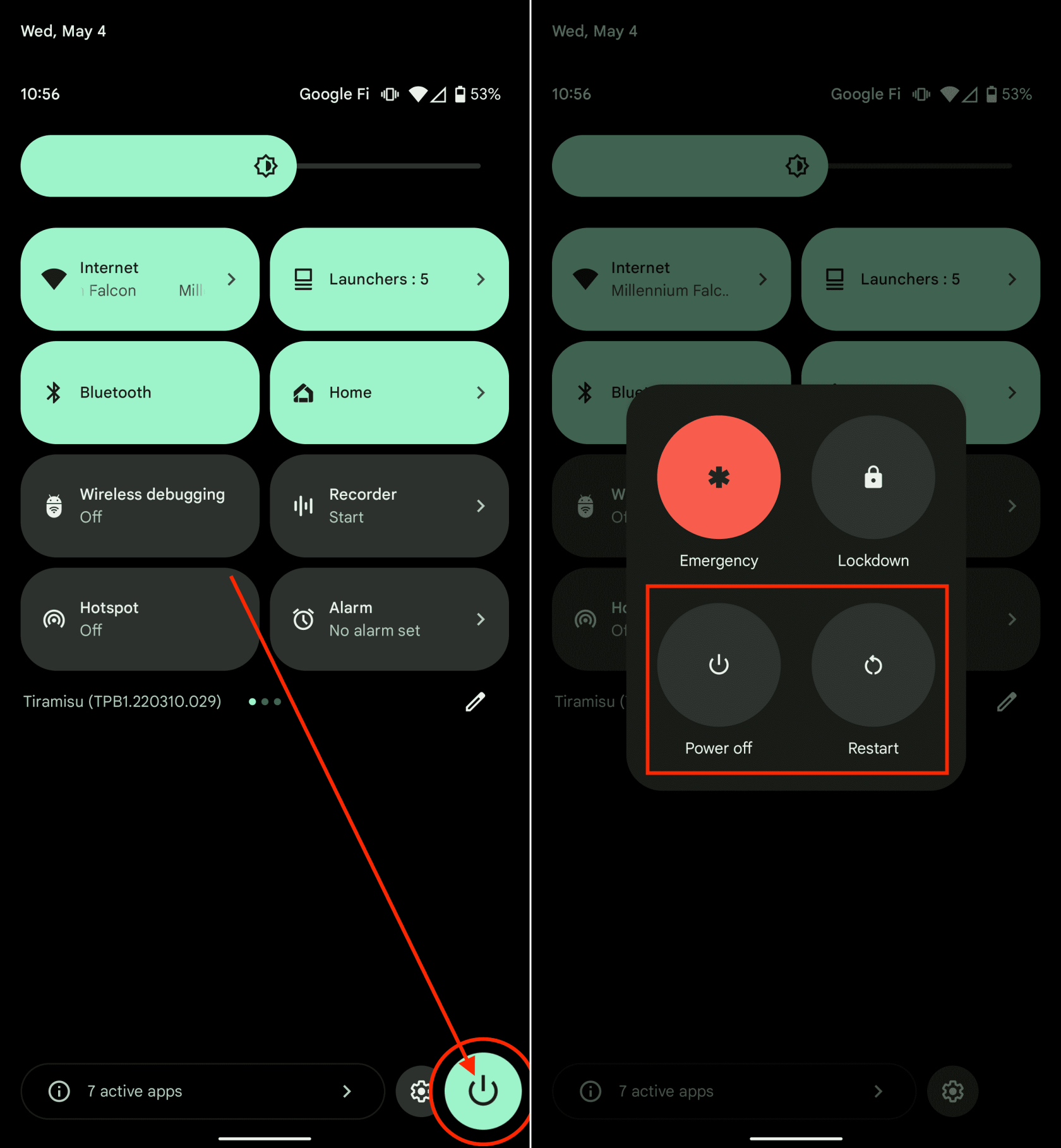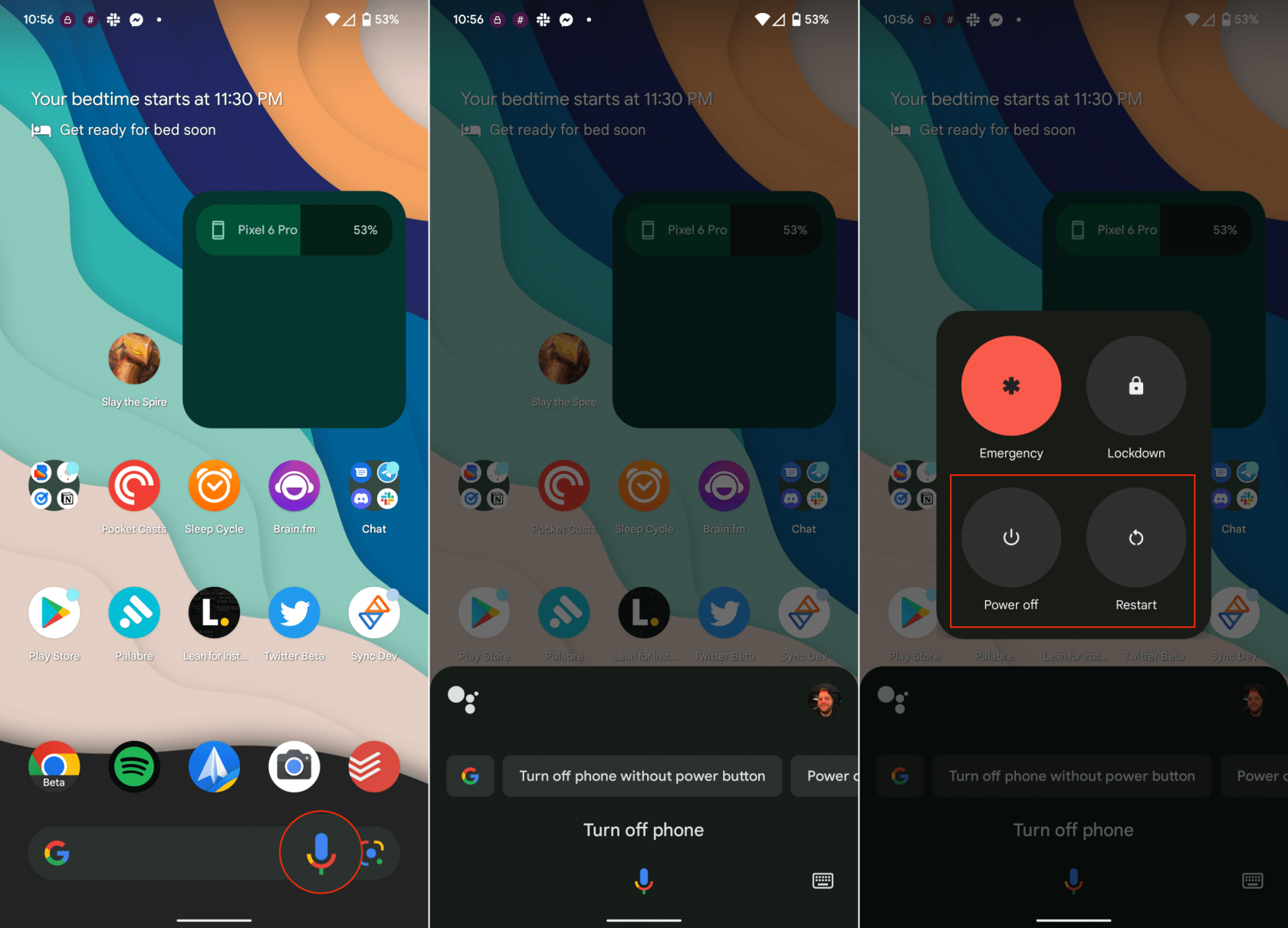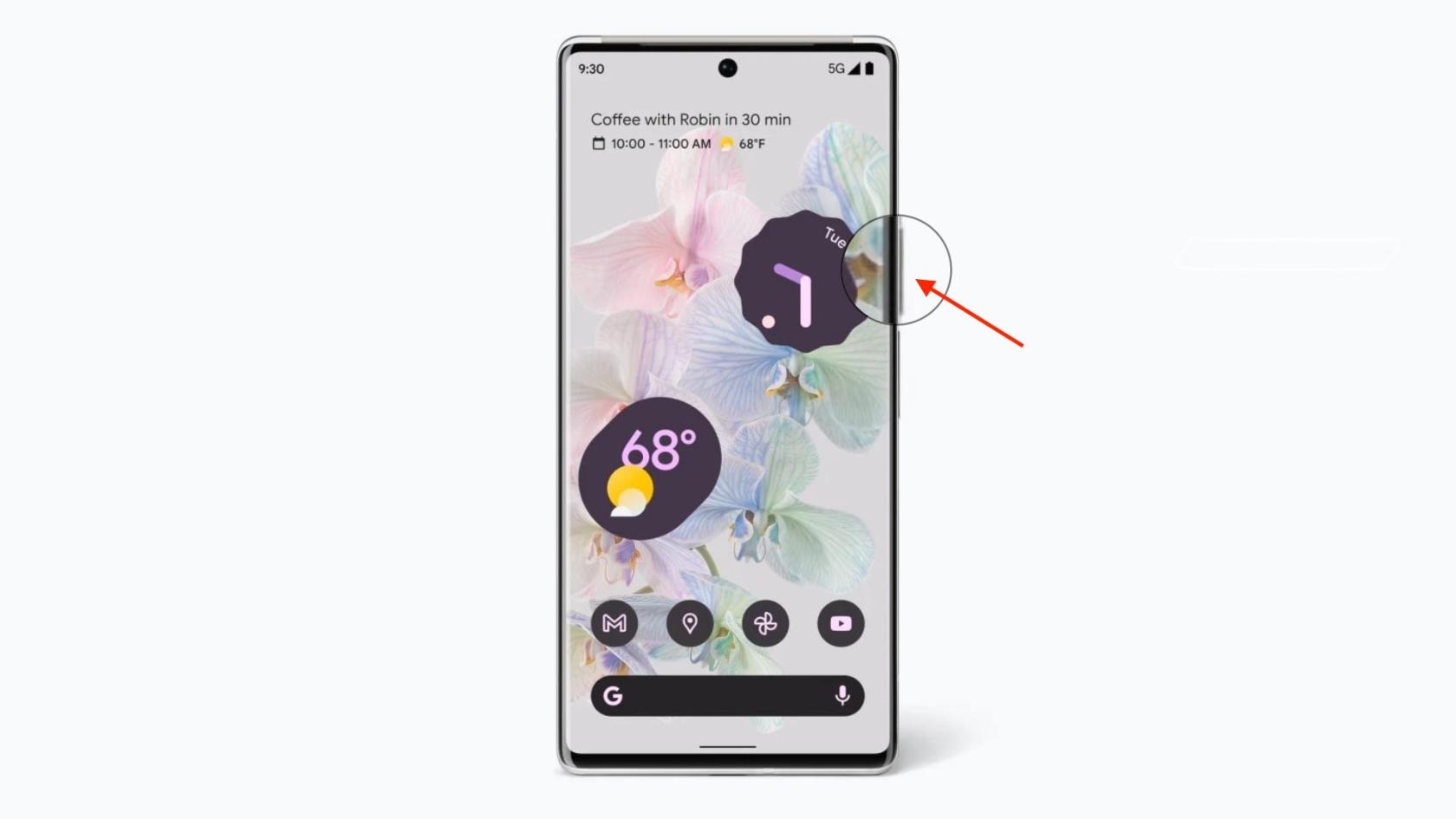Google'i Pixel 6 ja Pixel 6 Pro on kaks kõige muljetavaldavamat telefoni, mida oleme ettevõttelt näinud. Need saabusid 2021. aasta lõpus pärast 2020. aastal toimunud üsna peadmurdvat väljalasketsüklit, mille tulemusena lahkus Google juhtseadmetest. Kuid nagu mõnel parimal Android-telefonil, võib teil aeg-ajalt tekkida probleeme, kui peate Pixel 6 taaskäivitama.
Kuidas Pixel 6 taaskäivitada
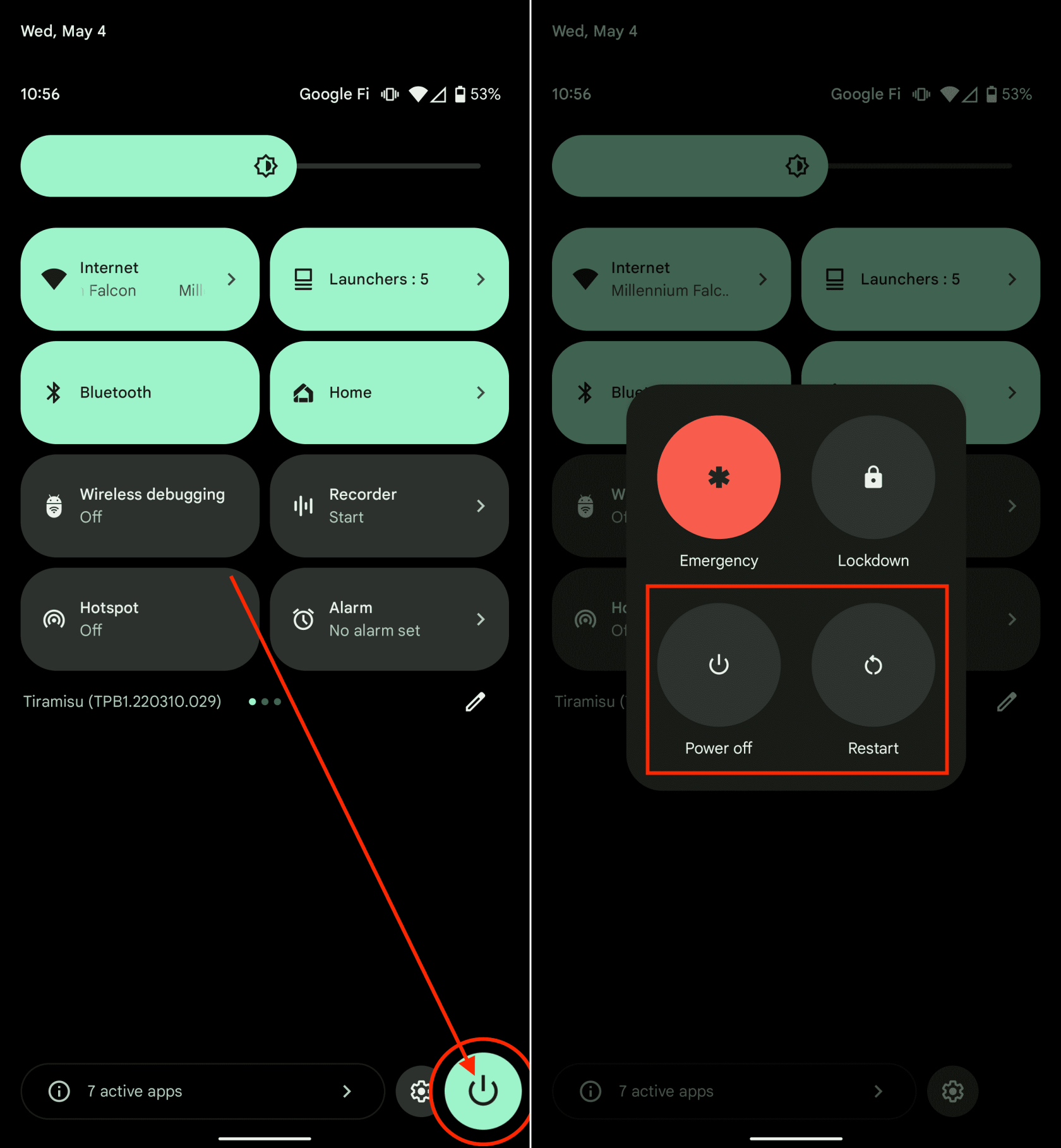
Kui leiate, et peate Pixel 6 taaskäivitama, on kaks meetodit. Esimene meetod on see, mida kasutame enamasti ja see on lihtsalt tarkvarapõhine. Siit saate teada, kuidas saate Pixel 6 taaskäivitada ilma riistvaranuppe kasutamata.
- Avage oma Pixel 6.
- Kiirseadete menüü kuvamiseks pühkige kahe sõrmega alla .
- Puudutage ekraani paremas alanurgas ikooni Toide.
- Puudutage hüpikmenüüs Restart või Power off .
Pange tähele, et kui lülitate Pixel 6 välja, vajutage ja hoidke toitenuppu all, kuni kuvatakse Google'i logo. Sealt peate telefoni uuesti avamiseks sisestama oma parooli või PIN-koodi. Kahjuks ei võimalda Google teil pärast seadme taaskäivitamist või väljalülitamist sõrmejäljeskannerit kasutada.
Pixel 6 taaskäivitamiseks kasutage Google'i assistenti
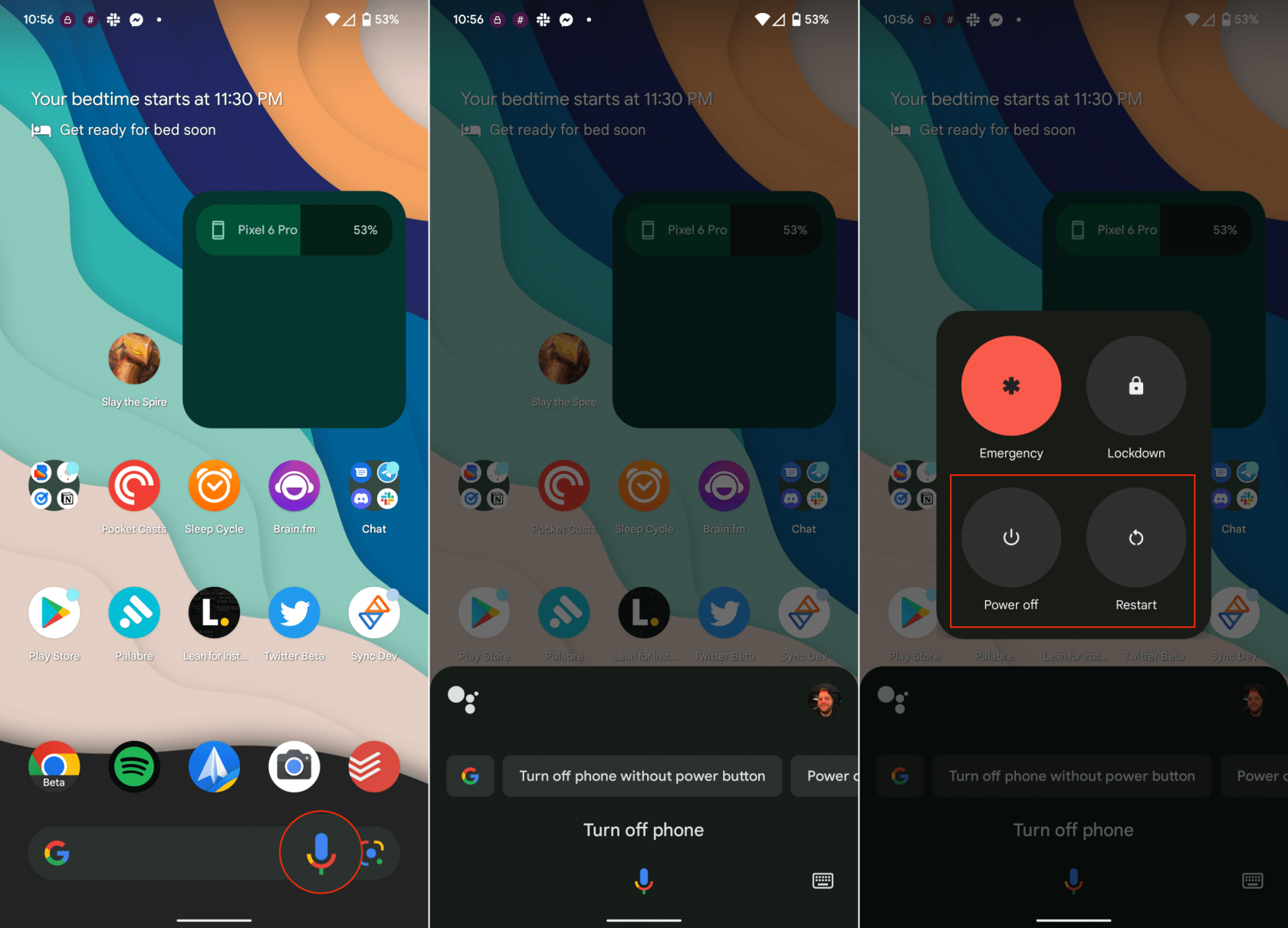
Google Assistant on vaieldamatult parim tänapäeval nutitelefonides saadaolev hääleassistent. See on saadaval peaaegu kõigis telefonides, sealhulgas Pixel 6-s ja isegi iPhone'is. Kuid kas teadsite, et saate paluda Google'i assistendil Pixel 6 taaskäivitada?
- Avage oma Pixel 6.
- Aktiveerige Google'i assistent.
- Kui küsitakse, öelge "Lülita telefon välja".
- Puudutage nuppu Taaskäivita , kui see kuvatakse.
Seejärel taaskäivitub Pixel 6, nagu ka muude selles loendis olevate meetodite kasutamisel. See lihtsalt näitab teile, et Google'i assistent on palju kasulikum kui lihtsalt ilma kontrollimiseks või nutikate tulede väljalülitamiseks.
Kuidas Pixel 6 kõvasti taaskäivitada
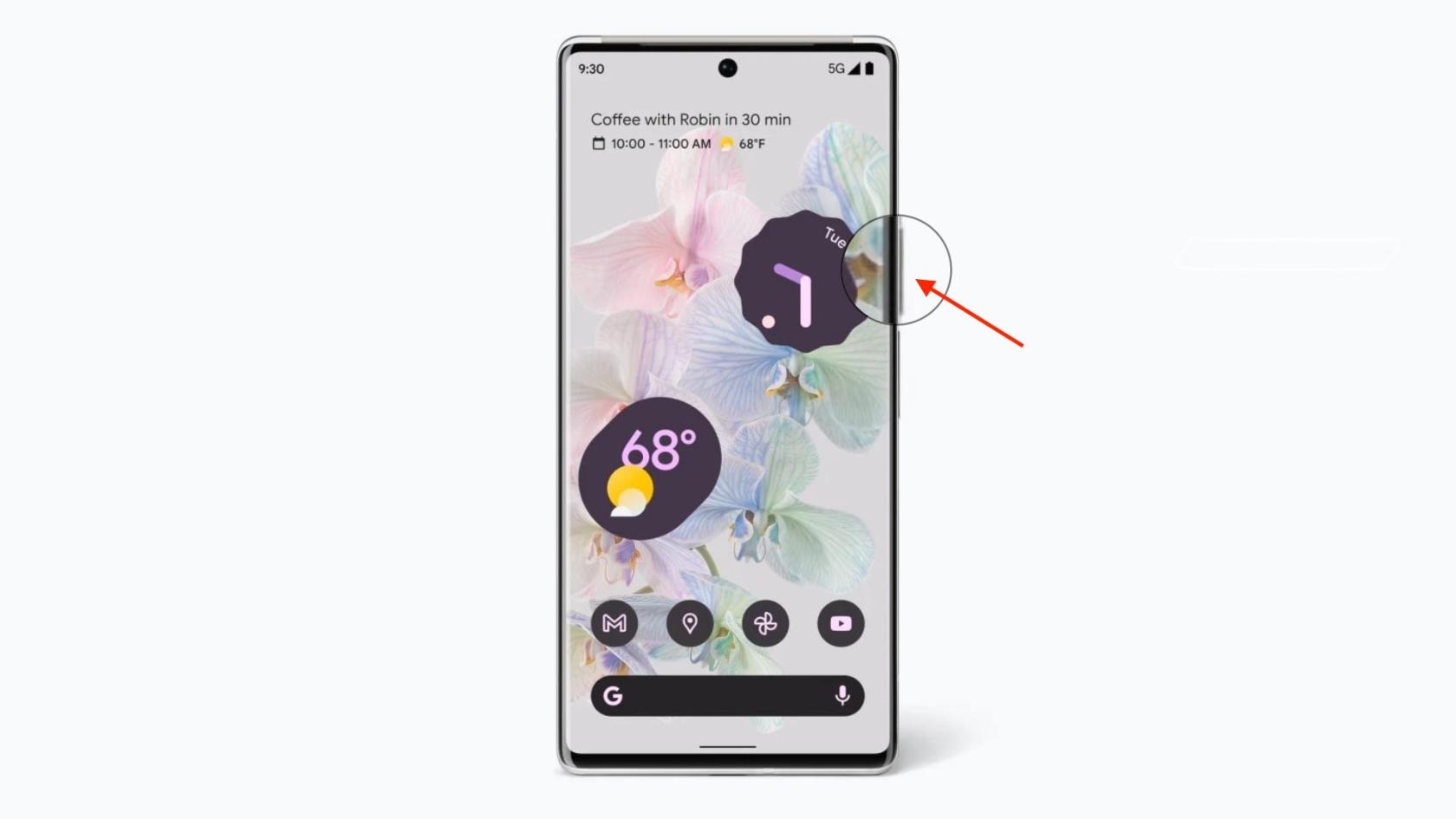
Võimalik, et Pixel 6 taaskäivitamise tarkvarameetod töötab teie jaoks enamasti. Arvestades aga, et Google'i uusimate seadmete puhul on üsna palju vigu, peate võib-olla Pixel 6 kõvasti taaskäivitama. Kui satute sellesse leeri, siis on teil õnne.
- Leidke telefoni paremal küljel toitenupp .
- Vajutage ja hoidke toitenuppu all, kuni ilmub Google'i logo.
Pärast Google'i logo ilmumist peate uuesti sisestama oma parooli või PIN-koodi. Täiendava turvameetmena ei võimalda Google teil pärast telefoni taaskäivitamist kasutada ekraanisisest sõrmejäljeskannerit.
Järeldus
Nagu arvata võis, on need kolm Pixel 6 taaskäivitamise meetodit rakendatavad ka Pixel 6 Pro puhul. Peale mõningate disainierinevuste (st suuremad ekraanid ja lisatagakaamera) on nende kahe telefoni riistvara identne.
Kui teil on endiselt probleeme Pixel 6 või Pixel 6 Proga ja see ei käivitu, võite proovida veel üht asja. Ühendage telefon ühilduva laadijaga ja oodake 15–30 minutit. See tagab, et teie telefonil on piisavalt mahla, et uuesti sisse lülitada, ja seejärel vajutage telefoni uuesti sisselülitamiseks toitenuppu.